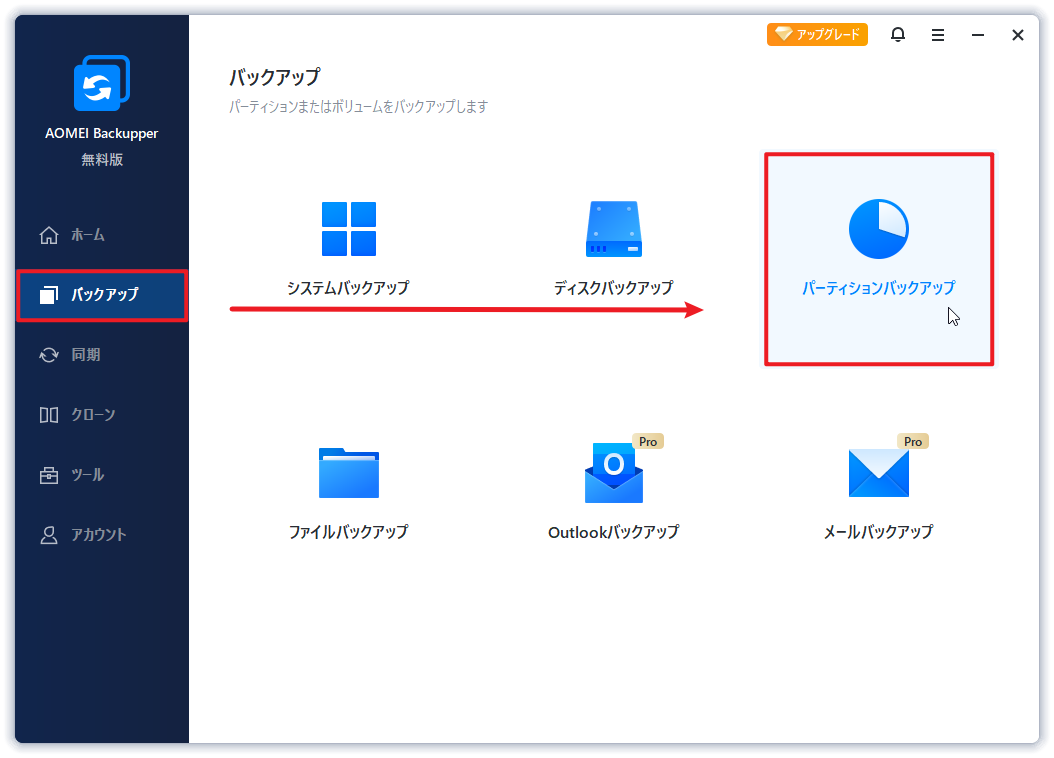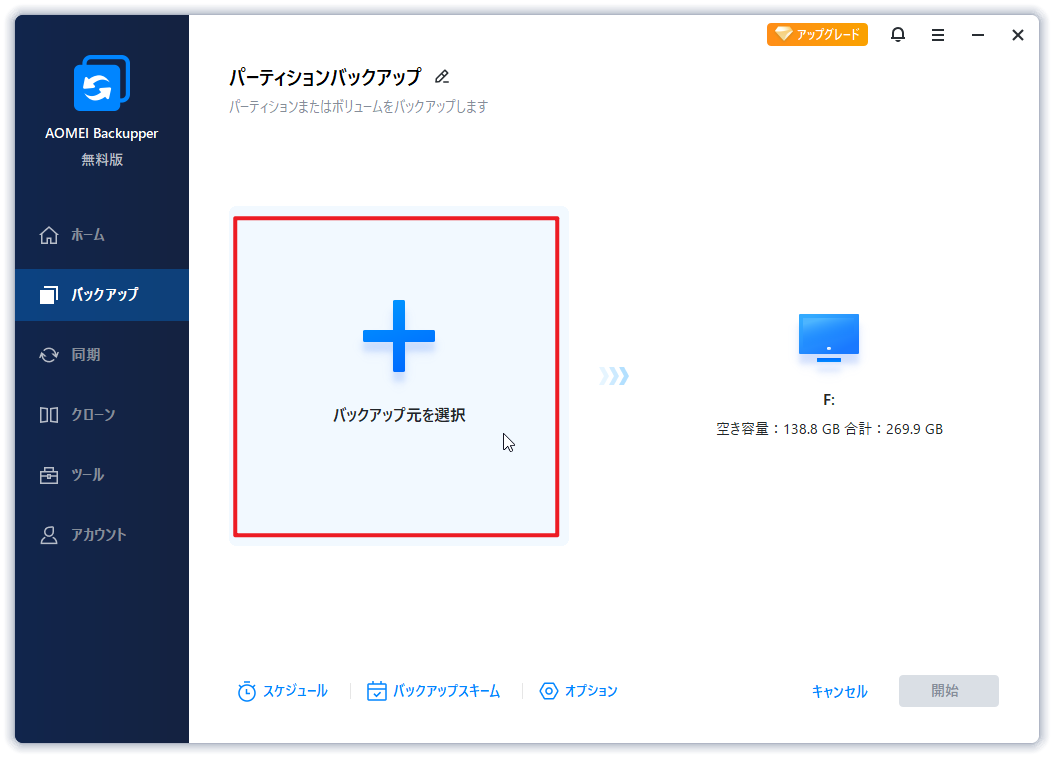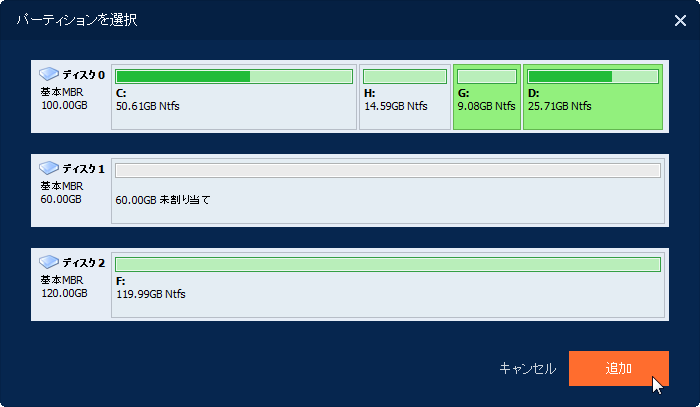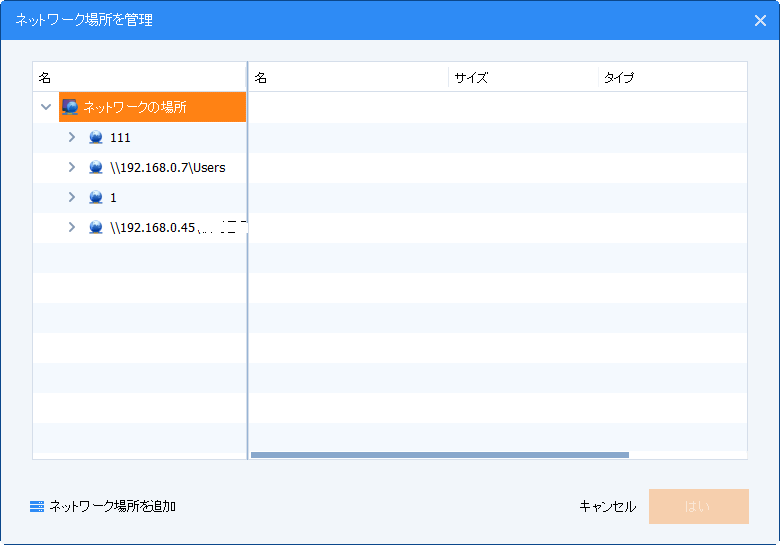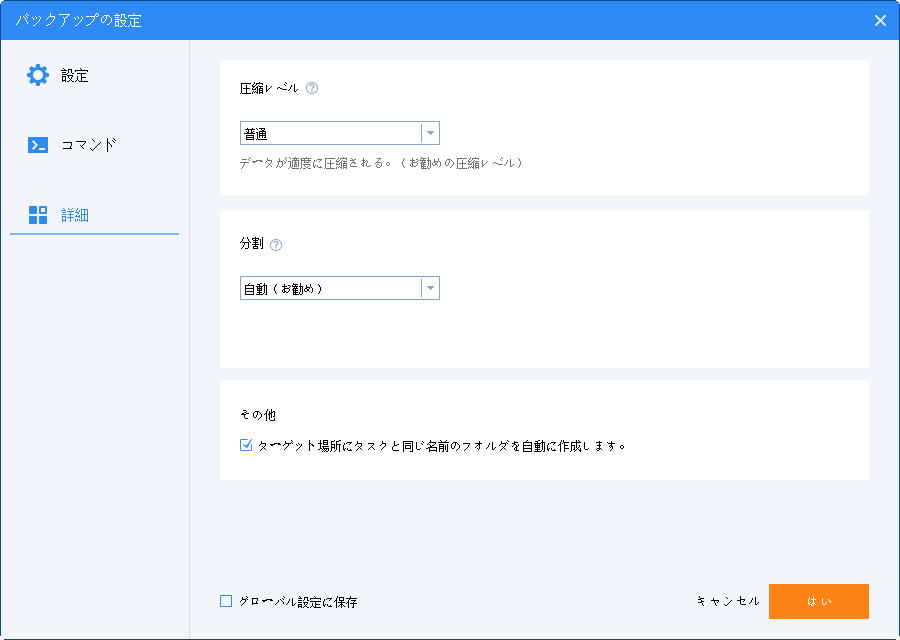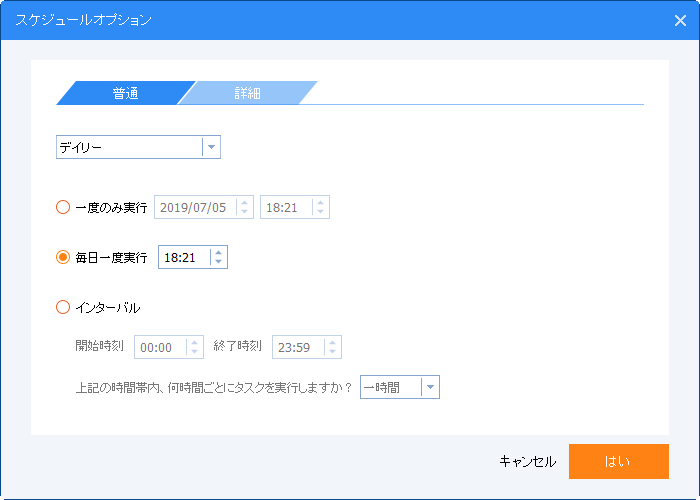AOMEI Backupperでダイナミックボリュームをバックアップする方法
AOMEI Backupperは、ダイナミックディスク上のダイナミックボリュームを簡単かつ迅速かつ安全にバックアップすることができます。
ダイナミックボリュームについて
ダイナミック ディスクとは?
ダイナミックディスクとは、Windowsのストレージ管理方式の一つで、領域の分割や統合を柔軟に、動的に行うことができる方式。基本的な管理方式であるベーシックディスクと対比される。
ご存知のように従来からあるベーシックディスクでは内部を複数の独立した領域に区切るパーティションをMBR方式では4つまで、GPT方式では128個まで作成できるが、ダイナミックディスクでは装置全体が一つのパーティションで、その中にボリュームと呼ばれる領域を2000個まで作成することができる。
--IT用語辞典:e-Words
「ダイナミックディスク」は、Windows 2000で追加された、複数のディスクにまたがるボリュームなど、従来のベーシックディスクにはない機能を利用できる物理ディスクです。1つのボリュームが1つ以上の物理ディスク上で連続していない領域を持つことを可能にします。
ダイナミック ディスクでは、1ドライブに1パーテーションのみで、複数台のHDDに渡ってボリュームを作成できます。内部データベースを利用してダイナミックボリュームの情報とコンピュータ上の他のダイナミック ディスクの情報を追跡しています。また、コンピュータ内の各ダイナミックディスクはデータベースのコピーを保存するので、Windowsは他のダイナミックディスク上のデータベースを使用して破損したデータベースを修復することができます。
ダイナミックボリュームとは?
ベーシックディスク上では、パーティションはベーシックボリュームと呼ばれており、プライマリパーティションと論理ドライブがあります。
ダイナミックディスク上では、パーティションはダイナミックボリュームと呼ばれており、ダイナミックボリュームには、シンプルボリューム、スパンボリューム、ストライプボリューム、ミラーボリューム、およびRAID-5ボリュームがあります。ダイナミックボリュームはFATやNTFSなどのファイルシステムでフォーマットされ、それぞれドライブ文字が割り当てられます。
※補足:一部のバージョンのWindowsでは、別々のダイナミック ハードディスクを結合して単一のダイナミックボリュームを作成したり(スパニング)、パフォーマンスを高めるために複数のハード ディスク間でデータを分割したり(ストライピング)、信頼性を高めるために複数のハードディスク間でデータを複製したりできます(ミラーリング)。言葉を意味するように、ダイナミックなディスクと言えます。
上述のようにダイナミックディスクはかなり役に立ちます。特にIT業界でよく使用されます。事前にダイナミックディスク上のシステム(ブート)ボリュームをバックアップしておくことが必要です。AOMEI Backupper Standardは、ダイナミックディスク上のダイナミックボリュームを簡単かつ安全にバックアップすることができます。
ダイナミックディスクのボリュームをバックアップする方法
次は、ダイナミックディスク上のシステムボリューム(シンプルボリューム)のバックアップ作成を例としてAOMEI Backupperでダイナミックボリュームをバックアップする方法についてご紹介します。
1. AOMEI Backupperをダウンロード→インストール→起動します。メイン画面では、左側の「バックアップ」をクリックし、右側の「パーティションバックアップ」を選択します。
2. 「パーティションを追加」をクリックして、バックアップしたいダイナミックボリュームを選択します。
3. 「パーティションを選択」画面で、システムボリュームとブートボリュームをクリックします。選択済みの項目(バックアップの対象またはバックアップ元)は緑色になっています。
4. そして、バックアップ先(バックアップイメージファイルを保存する場所)を選択する必要があります。AOMEI BackupperがNASにバックアップすることをサポートします。
5. ダイナミックボリュームのバックアップを実行する前に「オプション」をクリックして、イメージの圧縮レベルを指定したり、暗号化を有効にすることができます。VSSを有効にすれば、バックアップ作成がバックグラウンドで実行されます。
6. また、AOMEI Backupperの「スケジュール」機能を使用して自動バックアップを作成することもできます。最後は問題なければ「開始」をクリックしてダイナミックボリュームのバックアップを実行します。
AOMEI Backupperでダイナミックディスク上のダイナミックボリュームをバックアップすることは簡単でしょう。今すぐダウンロードしてお試しください。ダイナミックボリュームのバックアップのほか、AOMEI BackupperはNASデバイスへのバックアップとかバックアップスケジュールの設定などもできます。
関連記事:
AOMEI Backupperで自動バックアップをスケジュールする方法